
Это программное обеспечение будет поддерживать ваши драйверы в рабочем состоянии, тем самым защищая вас от распространенных компьютерных ошибок и сбоев оборудования. Проверьте все свои драйверы сейчас за 3 простых шага:
- Скачать DriverFix (проверенный файл загрузки).
- Нажмите Начать сканирование найти все проблемные драйверы.
- Нажмите Обновите драйверы чтобы получить новые версии и избежать сбоев в работе системы.
- DriverFix был загружен 0 читатели в этом месяце.
В Защитник Windows Брандмауэр в Win 10 отслеживает сетевой трафик и блокирует запрещенные программы, подключающиеся к Интернету. Таким образом, некоторым пользователям может потребоваться время от времени отключать брандмауэр Windows; или, по крайней мере, настройте параметры брандмауэра, чтобы разрешить через него определенные программы. Однако некоторые пользователи заявили, что брандмауэр Windows 10 отключен, но все еще блокирует программы.
Как запретить брандмауэру блокировать программы в Windows 10?
1. Отключите брандмауэр в окне расширенной безопасности
- Чтобы убедиться, что брандмауэр Защитника Windows отключен для всех сетевых профилей, попробуйте вместо этого отключить его с помощью расширенной безопасности. Откройте окно поиска Win 10 с помощью сочетания клавиш Windows + S.
- Затем введите ключевое слово «повышенная безопасность» в поле «Введите здесь для поиска».
- Щелкните Брандмауэр Защитника Windows в режиме повышенной безопасности, чтобы открыть окно, показанное непосредственно ниже.
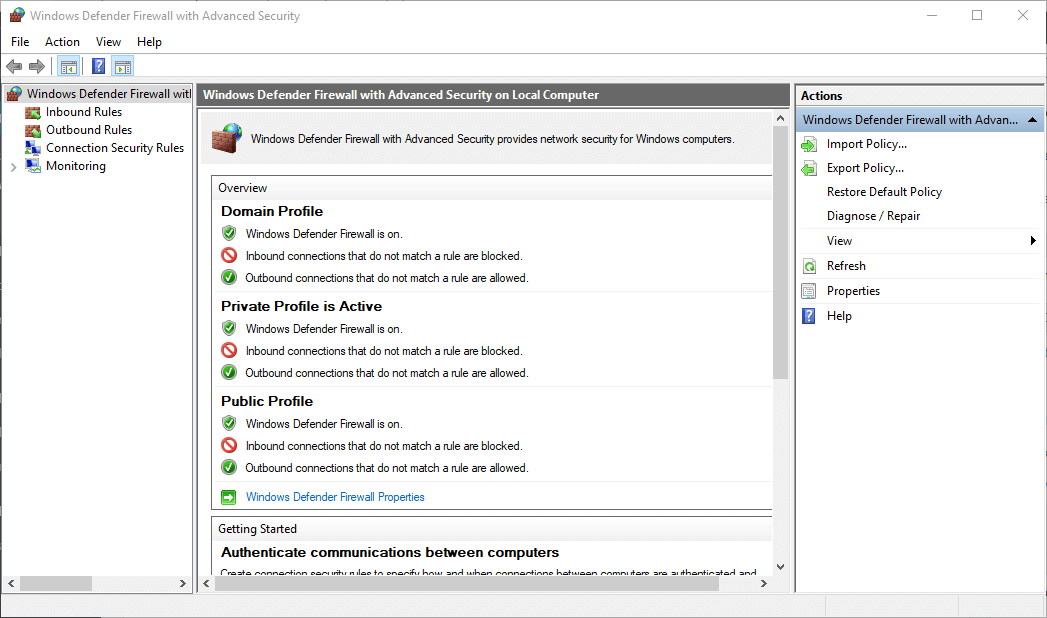
- Это окно может показывать некоторым пользователям, что брандмауэр Защитника Windows на самом деле все еще включен для одного сетевого профиля. Нажмите Брандмауэр Защитника Windows Свойства, чтобы открыть окно, показанное непосредственно ниже.
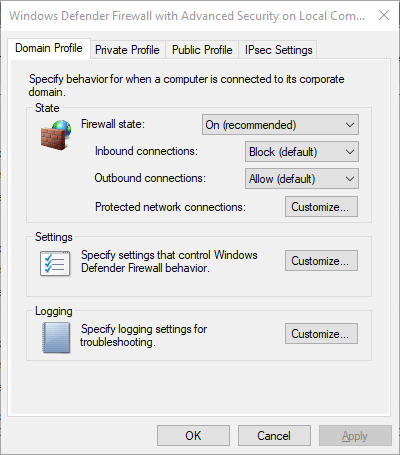
- Затем выберите Выключенный в раскрывающихся меню состояния брандмауэра для вкладок Public, Private и Domain Profile.
- Выберите Применять возможность применить настройки.
- Затем нажмите ОК чтобы выйти из окна.
Узнайте больше о приложениях, ограничивающих брандмауэр Windows, и о том, как их разблокировать, прочитав это руководство.
2. Отрегулируйте настройку типа запуска с учетом сетевого расположения
- Настройка типа запуска с учетом сетевого расположения на Автоматический (отложенный старт) может исправить отключенный брандмауэр, по-прежнему блокирующий программы для пользователей бизнес-сети. Для этого нажмите сочетание клавиш Windows + X.
- Выбирать Запустить чтобы запустить этот аксессуар.
- Введите "services.msc" в "Выполнить" и нажмите ОК чтобы открыть окно на снимке прямо под ним.
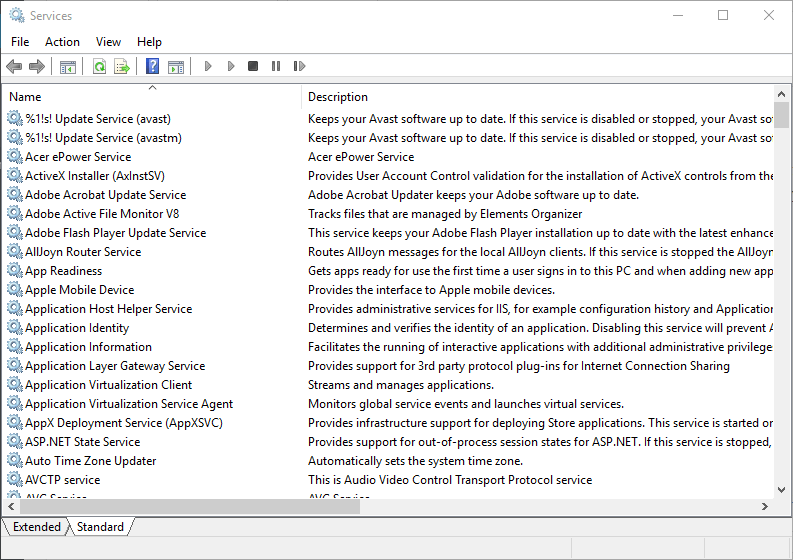
- Дважды щелкните Network Location Awareness, чтобы открыть окно свойств для этой службы.
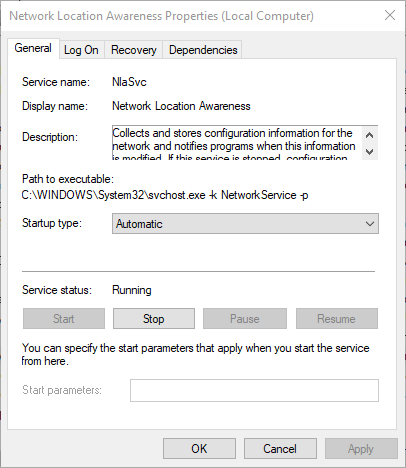
- Выбирать Автоматический (отложенный старт) в раскрывающемся меню Тип запуска.
- Щелкните значок Применять а также ОК параметры. Это гарантирует, что у службы NLA будет больше времени для правильной аутентификации домена, чтобы она не идентифицировала его ошибочно как общедоступную сеть с включенным брандмауэром по умолчанию.
3. Отключите сторонние антивирусные утилиты
- Пользователи, которые используют стороннее антивирусное программное обеспечение может потребоваться отключить брандмауэры этих утилит, которые могут блокировать программы. Чтобы отключить стороннюю антивирусную утилиту, щелкните ее значок на панели задач правой кнопкой мыши, чтобы выбрать выключить или отключить параметр контекстного меню.
- Кроме того, пользователи могут очистить загрузочную Win 10, чтобы гарантировать, что никакие сторонние антивирусные утилиты или другие программы, которые могут иметь брандмауэры, не запускаются с Windows. Для этого введите «msconfig» в «Выполнить» и нажмите ОК.
- Нажмите Выборочный запускна вкладке Общие и снимите флажок Загрузить элементы автозагрузки флажок.
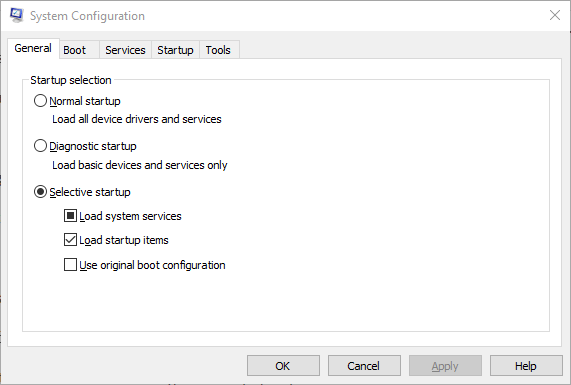
- Проверить Использовать исходную конфигурацию загрузки а также Загрузить системные службы флажки.
- Выберите вкладку Services и выберите Скрыть все Microsoft вариант услуг.
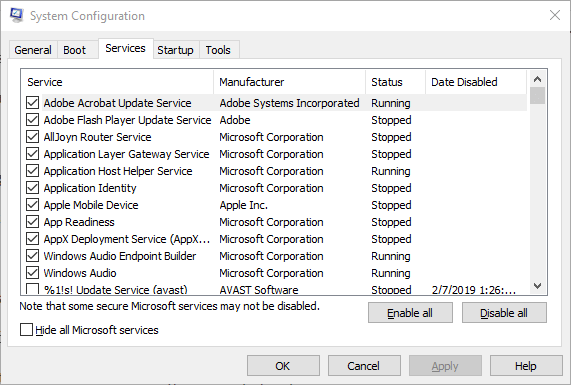
- Выберите Отключить все возможность убрать лишние сторонние сервисы из автозагрузки системы.
- Щелкните значок Применять а также ОК.
- Затем нажмите кнопку Запустить снова в появившемся диалоговом окне.
СВЯЗАННЫЕ СТАТЬИ ДЛЯ ПРОВЕРКИ:
- Полное исправление: ошибка настроек брандмауэра 0x80070422 в Windows 10, 8.1 и 7
- Как проверить, не блокирует ли брандмауэр Windows порт или программу
- Ошибка брандмауэра 0x8007042c в Windows 10
![Брандмауэр Windows 10 блокирует Google Chrome [ГАРАНТИРОВАННОЕ ИСПРАВЛЕНИЕ]](/f/587aac0806714c5b36abd9ca23969543.jpg?width=300&height=460)
![10+ лучших антивирусов с пакетами брандмауэра [Руководство на 2021 год]](/f/fe434bd10d024eed53bf3472796e957e.jpg?width=300&height=460)
